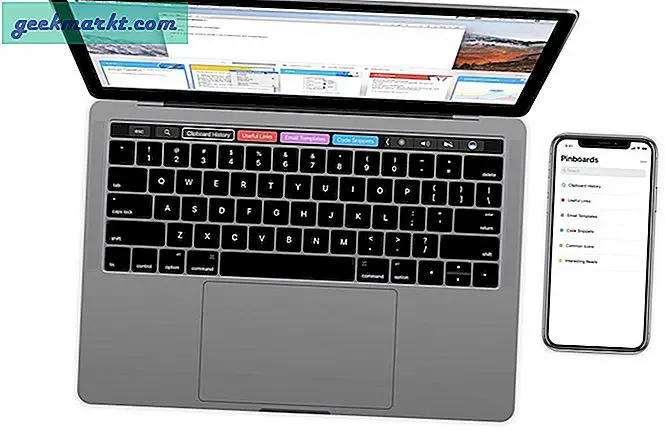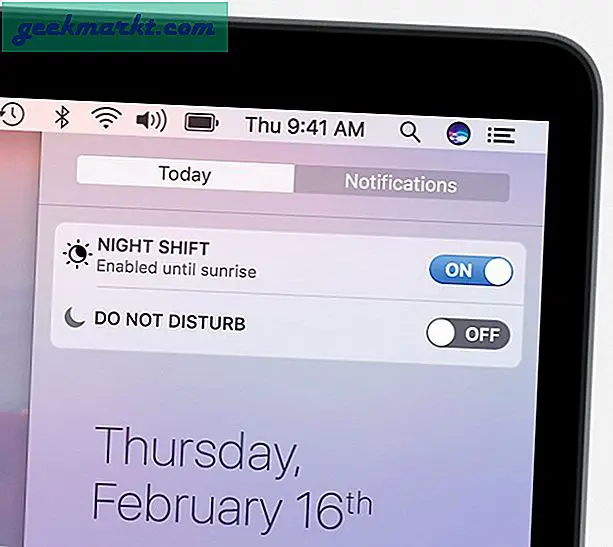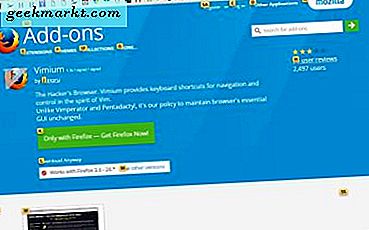
Google Chrome og Firefox har en rekke hurtigtaster du kan trykke for å bla gjennom. For eksempel, trykk på piltastene for å bla opp og ned på sidene. Du kan imidlertid ikke åpne hyperkoblinger på sider med hurtigtaster i nettleserne. Likevel, med tillegg av noen utvidelser kan du bla gjennom nettsteder i Chrome og Firefox uten mus. Dette er noen utvidelser som passer perfekt til tastaturbrowsing.
Vimium Extension
Vimium er en utvidelse for både Google Chrome og Firefox som legger til nye navigasjonstastaturgenveier til nettleserne. Legg det til Chrome fra denne siden, eller klikk her for å åpne Vimium-siden på Mozilla Firefox-siden. Etter at du har lagt den til i nettleseren, bør du finne en Vimium-knapp på verktøylinjen.
Vimium har et ganske stort sett med hurtigtaster som du kan trykke på. Den mest avgjørende hurtigtast denne utvidelsen har er yf. Åpne en side med noen hyperkoblinger på den, og trykk deretter på hurtigtasten. Deretter ser du bokstaver ved siden av hver av sidelinkene som vist i bildet nedenfor.
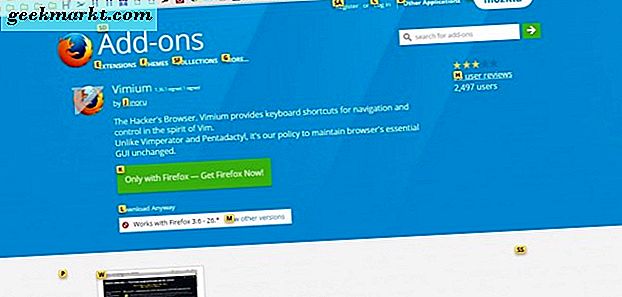
Så hver hyperkobling har nå et brev ved siden av det som fremhever en nøkkel som kopierer lenken. Trykk bare på en av bokstavene på tastaturet for å kopiere den tilsvarende hyperkoblingen til utklippstavlen. Deretter kan du trykke på 'p' for å lime inn den kopierte nettadressen i adressefeltet og åpne siden.
Med den ene hurtigtasten kan du nå effektivt bla gjennom Internett i Chrome uten noen mus. Vimium inneholder mange flere hurtigtaster for å trykke på. For eksempel kan du trykke på 'o' for å åpne tekstboksen vist nedenfor.
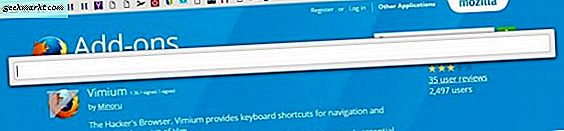
Denne tekstboksen, ellers vomnibar, er en adressefelt. Som sådan kan du nå skrive inn en nettsideadresse i den linjen for å åpne den. Merk at du også kan trykke Shift + O for å åpne nettadresselinjen. Deretter kan du åpne sidene i nye faner i stedet for aktive faner med vomnibar.
For å åpne en fullstendig liste over hurtigtaster i Vimium, bør du høyreklikke på utvidelsens knapp på verktøylinjen. Velg Valg fra hurtigmenyen for å åpne Vimium Options-fanen. Klikk deretter Vis tilgjengelige kommandoer for å åpne hurtigtastlisten vist i stillbildet nedenfor.
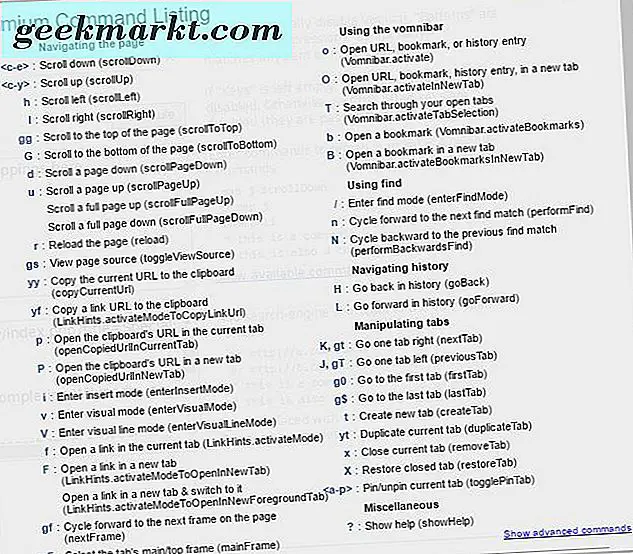
Den klikkfrie nettlesingsutvidelsen
Click-free Browsing er en Google Chrome-utvidelse som legger piler til hyperkoblinger, slik at du kan åpne sidene sine ved å holde markøren over knappene. For å legge til utvidelsen i nettleseren, åpne denne siden og trykk på + Legg til i Chrome- knappen. Så når du åpner en nettside, finner du knapper på høyre rullefelt som vist nedenfor. Vær imidlertid oppmerksom på at utvidelsen ikke fungerer på sikre https-nettsteder.
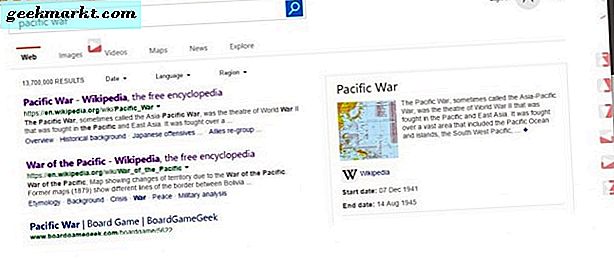
Nå kan du bla opp og ned sider ved å flytte markøren over en av de nye pilknappene. Flytt markøren over ned-knappen for å bla nedover siden. Dermed trenger du ikke å klikke på knappene.
Du kan åpne sider ved å flytte markøren over hyperkoblinger. Deretter ser du en pilknapp ved siden av hyperkoblingen som vist direkte under. Plasser markøren over pilknappen for å åpne siden.
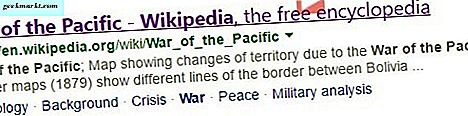
Som du fortsatt trenger å flytte markøren for å bla gjennom denne utvidelsen, kan dette bety at du fortsatt må bruke en mus. Men du trenger ikke musen hvis du har en bærbar PC med touchpad på den. Hvis det er slik, flytt markøren med pekefeltet.
Alternativt kan du også flytte markøren med piltastene i Windows. Bare trykk på venstre Alt + venstre Shift og Num Lock-tasten for å slå på museknappene. Deretter kommer et lite vindu opp og ber om bekreftelse for å slå på museknappene. Klikk Ja og trykk deretter piltastene for å flytte markøren i nettleseren.
The DeadMouse Extension
DeadMouse er en mer grunnleggende utvidelse for Google Chrome som du kan åpne hyperkoblinger uten mus. Dette er DeadMouse-siden der du kan installere den. Når du har lagt den til i Chrome, bør du finne et DeadMouse-ikon på nettleserens verktøylinje.
Nå begynner du å skrive ut en hyperkobling på en nettside. Når du skriver det ut, fremhever en animasjonseffekt den tilsvarende hyperkoblingen. Trykk Enter for å åpne siden i nettleseren. Eller du kan trykke Ctrl + Enter for å åpne linken i en ny kategori.
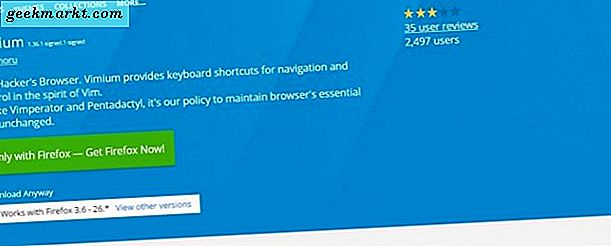
Det er alt du virkelig kan gjøre med denne utvidelsen. Men når det kombineres med Kombys tastatursnarveier, er DeadMouse nok til å gjøre det umulig å bla gjennom.
Den Mouseless Browsing Firefox-tillegget
Mouseless Browsing er en Firefox-utvidelse som gjør at du kan åpne sidelinks ved å skrive inn tall. For å installere denne utvidelsen, åpne denne siden, klikk på + Legg til i Firefox- knappen og start nettleseren på nytt. Deretter vil det være tall ved siden av sidelinkene som vist nedenfor.

Hvert nummer åpner hyperkoblingen det er ved siden av. Så skriv inn nummeret ved siden av en sidelink for å åpne den i nettleseren din. Det vil åpne siden i den aktive kategorien, men du kan åpne dem i nye faner ved å trykke Alt-tasten og deretter skrive inn nummeret.
For å tilpasse Mouseless Browsing numeriske ids, skriv inn 'om: addons' i Firefox adresselinje. Trykk på Alternativer- knappen ved siden av Mouseless Browsing for å åpne utvidelses tilpassingsvinduet nedenfor.
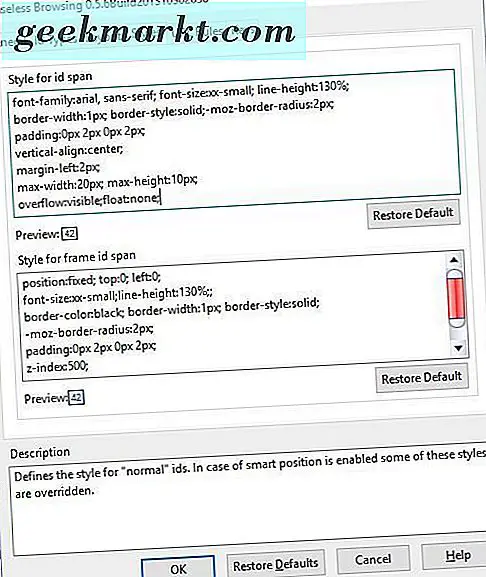
Klikk kategorien Stiler for å tilpasse de numeriske IDene ytterligere. Fanen inneholder en tekstfelt for Stil for id, hvor du kan formatere ids videre. For eksempel kan du utvide grensene ved å angi en verdi på '5px' for kantbredde. Alternativt kan du slette Arial, Sans-serif fra denne boksen og angi en alternativ skrift for id-teksten, for eksempel Calibri.
Utvidelsen har også en rekke hurtigtaster som er oppført på fanen Nøkler. Der kan du videre tilpasse disse tastatursnarveiene ved å velge en oppført hurtigtast og deretter taste inn en alternativ nøkkel for den i snarveis tekstboksen. Trykk på Tilordne- knappen og klikk OK for å bruke de nye innstillingene.
Så med Mouseless Browsing, DeadMouse, Click-Free Browsing og Vimium extensions kan du nå bla gjennom nettsteder med bare tastaturtastene. De gir Firefox og Chrome-brukere en helt ny måte å bla gjennom nettsteder. Det er også noen få utvidelser du kan prøve for å bla uten mus, for eksempel Hit-a-Hint og Keyboard navigasjon for Chrome.